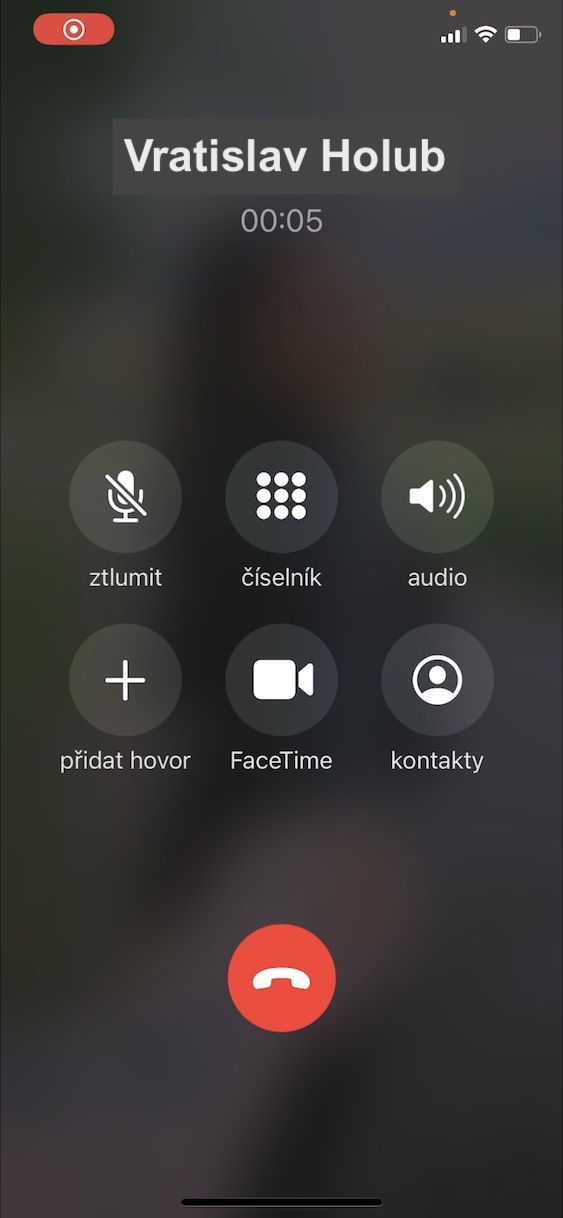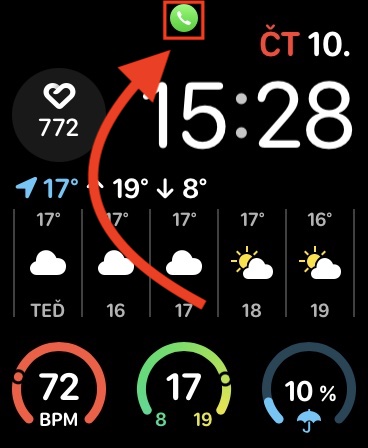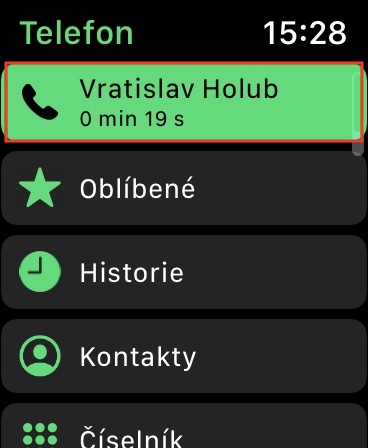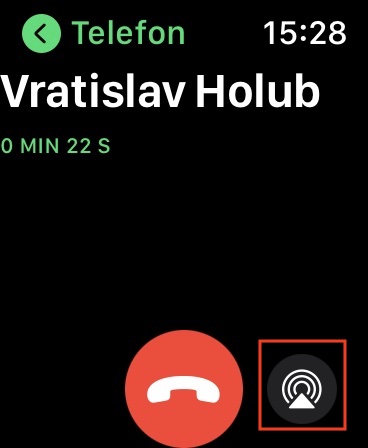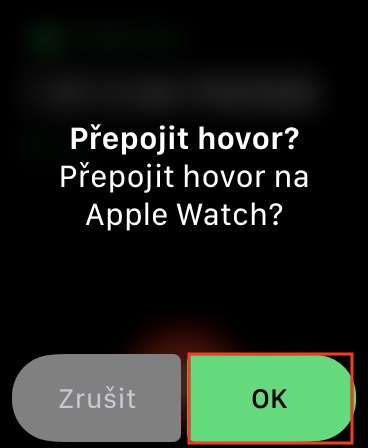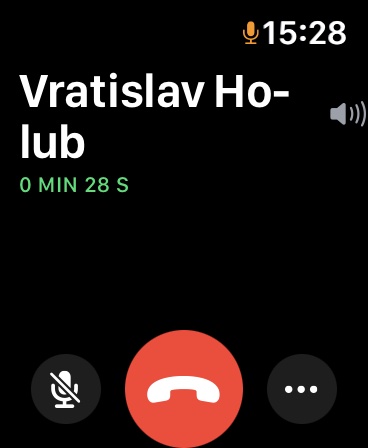Vous avez probablement été dans une situation où vous avez appelé quelqu'un sur votre iPhone ou reçu un appel sur celui-ci, puis vous avez réalisé qu'en fin de compte, il serait en fait préférable de communiquer avec la personne sur votre Apple Watch, car vous pourriez être faire quelque chose en ce moment. Dans ce cas, vous avez probablement mis fin à l'appel à chaque fois, puis rappelé la personne directement depuis votre Apple Watch. Mais saviez-vous que vous n'avez pas besoin de désactiver l'appel pour transférer un appel en cours de l'iPhone vers l'Apple Watch ? Les ingénieurs Apple ont également pensé à cette situation et ont ajouté une fonctionnalité intéressante à l'Apple Watch qui facilite grandement le transfert d'un appel depuis un iPhone. Voyons comment le faire ensemble dans cet article.
Il pourrait être vous intéresse
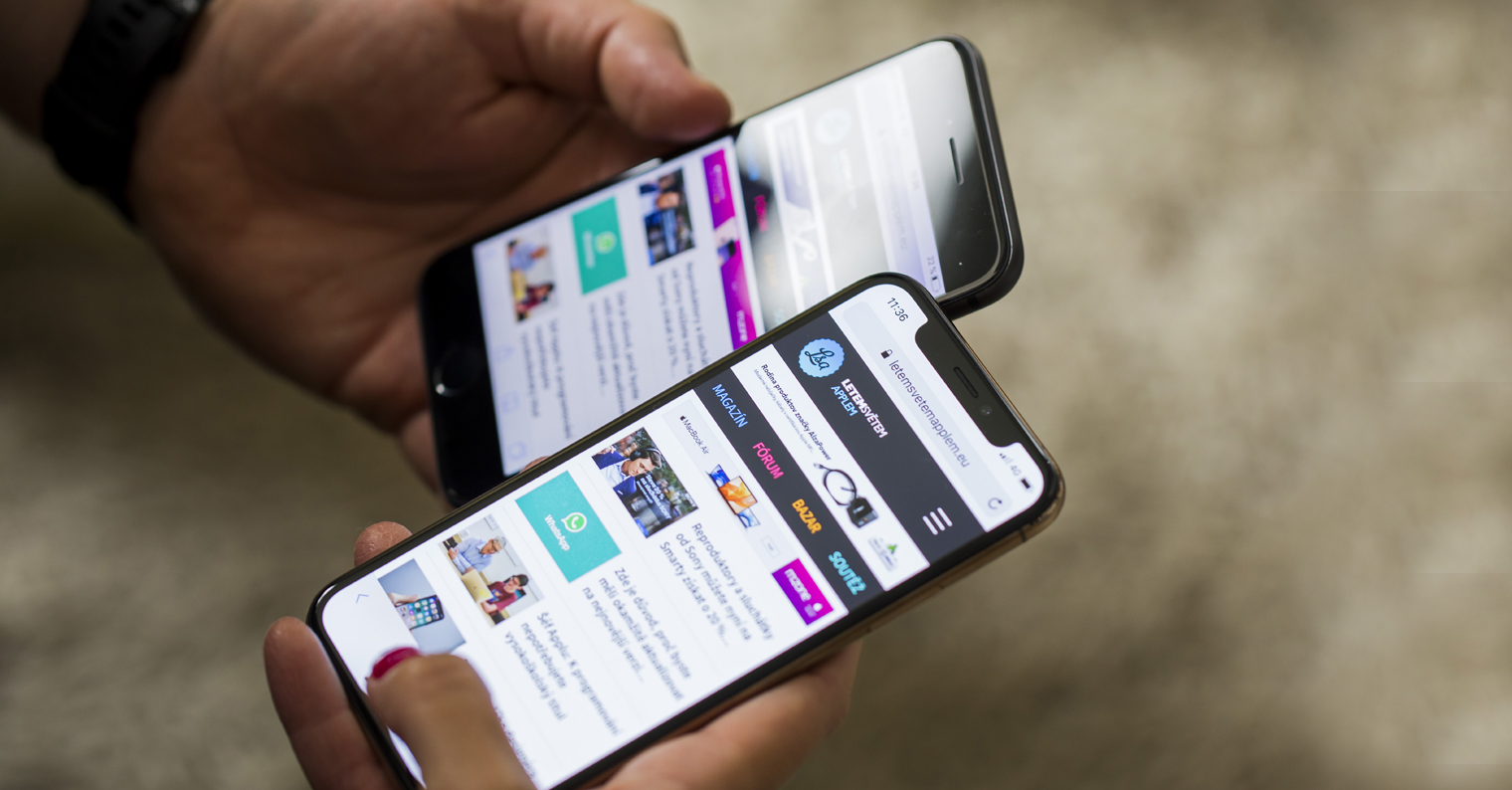
Comment transférer facilement un appel en cours de l'iPhone vers l'Apple Watch
Si vous vous trouvez dans une situation où vous devez transférer un appel en cours de votre iPhone vers votre Apple Watch, ce n'est pas difficile. Procédez simplement comme suit :
- Tout d'abord, bien sûr, vous devez être dans un appel en cours sur iPhone.
- Pour transférer l'appel Déverrouillez votre Apple Watch a allumer
- Quelques secondes sont désormais nécessaires attendez sur l'écran d'accueil jusqu'à ce qu'il apparaisse en haut icône de vignette d’appel.
- Une fois cette icône apparue, cliquez dessus Cliquez sur qui vous mènera à l'application Téléphone.
- Ici puis en haut cliquez sur ligne avec un appel en cours (nom du contact accompagné de l'heure de l'appel).
- Cela vous amènera à l'écran d'appel, où tout ce que vous avez à faire est en bas à droite ils ont tapé sur l'icône AirPlay.
- Après cela, appuyez simplement pour confirmer l'action D'ACCORD.
- Juste après transférera l'appel de l'iPhone vers l'Apple Watch.
Une fois l'appel transféré vers l'Apple Watch, n'oubliez pas que vous l'utilisez couronnes numériques vous pouvez changer volume appel en cours. Bien entendu, vous pouvez également passer l'appel lui-même depuis l'Apple Watch. fin, appuyez simplement sur bouton rond rouge pour raccrocher au milieu, selon le cas couper le micro et plus. Si vous souhaitez transférer un appel depuis Apple Watch retour à l'iPhone, il vous suffit donc de débloqué puis appuyez en haut à gauche sur icône d'appel (pour les anciens iPhones sur barre supérieure verte). De cette façon, vous pouvez transférer l'appel entre l'iPhone et l'Apple Watch, par exemple indéfiniment.
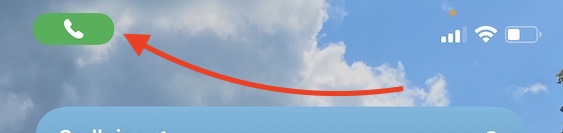
 Voler autour du monde avec Apple
Voler autour du monde avec Apple